ReiBoot - En İyi Ücretsiz iOS Sistem Onarım Yazılımı
Veri kaybetmeden 150'den fazla iOS sorununu çözün ve güvenle iOS 26'yı yükseltin/düşürün.
ReiBoot: En İyi iOS Onarım Aracı
150+ iOS sorununu veri kaybetmeden çözün.
Apple'ın en son güncellemesi olan iOS 26, birçok yeni özellikle birlikte gelirken bazı kullanıcılar için sorunları da beraberinde getirdi. Özellikle sıkça karşılaşılan sorunlardan biri, iPhone'un güncelleme sırasında veya sonrasında kurtarma modunda takılı kalmasıdır.
Peki bu durumda iPhone kurtarma modundan nasıl çıkarılır? Endişelenmeyin, bu makalede size tamamen ücretsiz bir çözüm sunacağız.

Kurtarma modu, iOS cihazları yazılımsal sorunlar nedeniyle normal şekilde başlatılamadığında devreye giren bir güvenlik özelliğidir. iOS 26 resmi sürümde kurulum sırasında yazılım hataları nedeniyle tetiklenebilir, beta sürümde ise stabilite eksikleri bu durumu daha sık ortaya çıkarabilir. Başlıca nedenler şunlardır:
iOS 26'yı ister resmi sürüm ister beta olarak yüklemiş olun, bazen iPhone'unuzun kurtarma modunda takılı kalması mümkündür. Bu durumda ekranda yalnızca kablo ve bilgisayar simgesi görünür, cihaz ise normal şekilde açılmaz. "iPhone restore modunda takılı kaldı, ne yapmalıyım?" diye düşünüyorsanız endişelenmeyin—bu bölümde hem resmi sürümde hem de beta sürümünde işe yarayan temel sorun giderme adımlarını bulabilirsiniz.
Gelişmiş araçlara gerek kalmadan işe yarayan basit çözümlerle başlayalım.
Bazen, telefonun sıkıştığı durumdan çıkmak için yalnızca sert bir yeniden başlatmaya ihtiyacı vardır. Zorla yeniden başlatma işlemi, kurtarma modu döngüsünü kesintiye uğratabilir ve sistemi temiz bir şekilde yeniden başlatabilir. iOS 26 yüklenen iPhone için: Sesi Açma tuşuna basıp bırakın, ardından Sesi Kısma tuşuna basıp bırakın. Son olarak Yan tuşu Apple logosu görünene kadar basılı tutun.
İnanması zor olabilir ama gevşek veya arızalı bir Lightning kablosu, güncellemeler ve geri yüklemeler sırasında büyük sorunlara neden olabilir. iOS 26 kurtarma modunda takılı kalıyorsa, bağlantı güncelleme sırasında kesilmiş olabilir.
iOS 26 kurtarma modunda takılı kaldıysa ve zorla yeniden başlatma işe yaramıyorsa, Finder veya iTunes ile geri yükleme en iyi seçeneğiniz olabilir. Bu yöntem iOS'u tamamen yeniden yükler ve genellikle sistemdeki hataları, çökmeleri veya başlatma döngülerini düzeltir. Ancak unutmayın—cihazınızdaki her şeyi siler.
Adım 1: iPhone'unuzu Lightning kablosu ile bilgisayara bağlayın.
Adım 2: Sesi Açma tuşuna basıp bırakın, ardından Sesi Kısma tuşuna basıp bırakın. Sonra, Yan tuşu Recovery Mode ekranı (bilgisayara yönelen bir kablo) görünene kadar basılı tutun.
Adım 3: iPhone'unuz iTunes veya Finder tarafından tanınacaktır. Cihazınızın kurtarma modunda olduğunu belirten bir uyarı çıkacaktır. “iPhone'u Geri Yükle” seçeneğine tıklayın ve onaylayın.
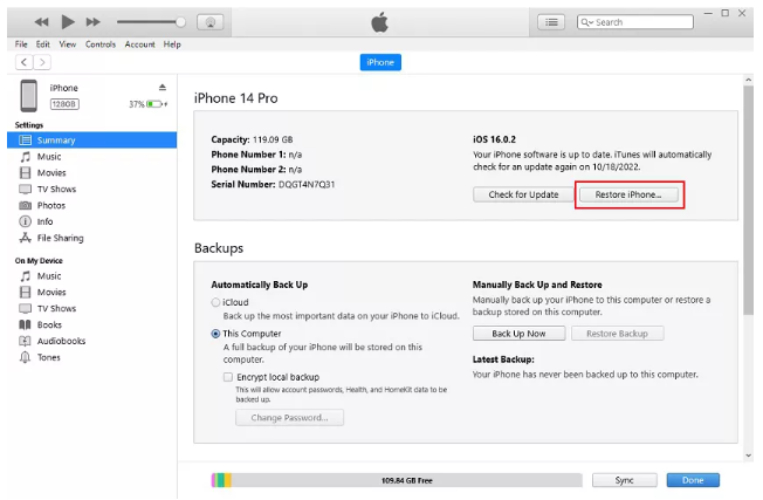
iOS 26 güncelleme sırasında kurtarma modunda kaldıysa, endişelemeyin. Verilerinizi kaybetmenize veya saatlerce nedenini aramanıza gerek yok. Tenorshare ReiBoot, bu tür sorunları kolay ve güvenli şekilde çözmek için mükemmel bir yoldur—üstelik iPhone'unuz silinmeden.

Tenorshare ReiBoot - iOS Sistem Onarma Aracı
ReiBoot ile iOS Onarma Adımları:

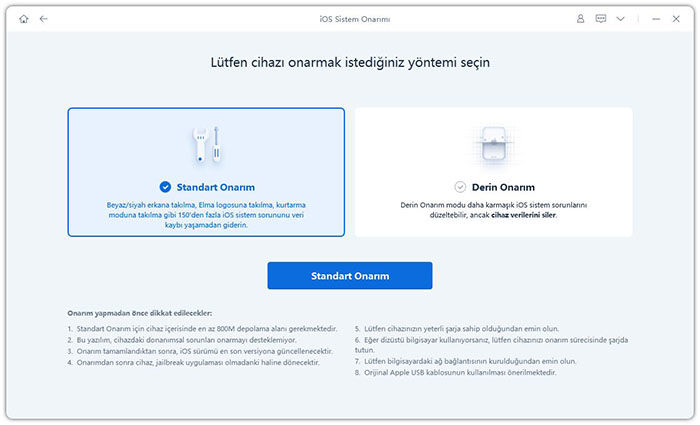
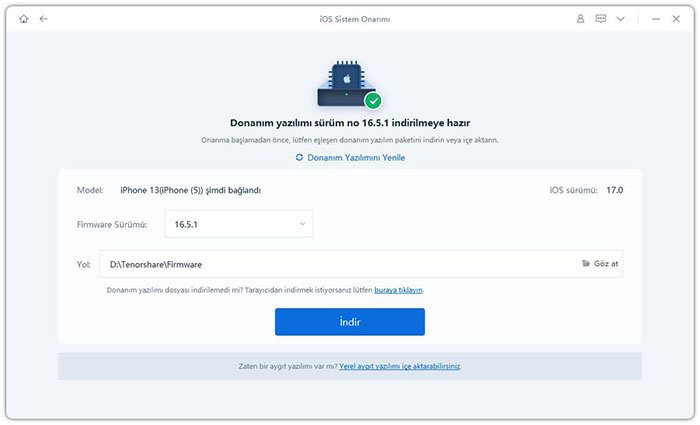
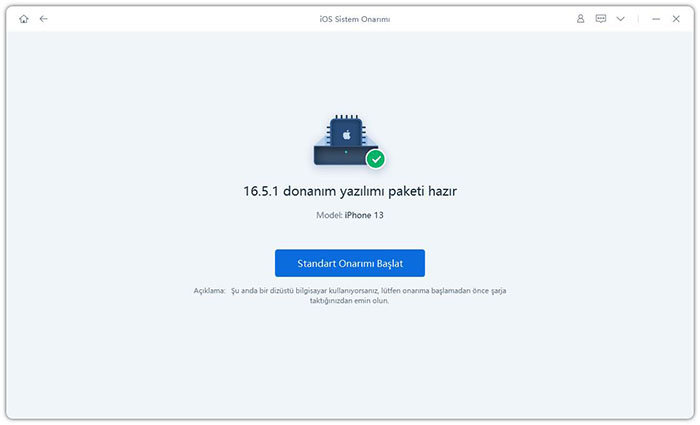

ReiBoot, bu tür durumlar için özel olarak tasarlanmış güçlü bir iOS sistem onarım aracıdır. iOS 26 restore ekranında takılı kaldıysa, ReiBoot birkaç tıklamayla cihazınızı normale döndürebilir.
iOS 26'yı ister beta ister resmi sürüm olarak yükleyin, güncelleme sırasında takılma riski her zaman vardır. Neyse ki, bu tür sorunları en aza indirmek için güncelleme öncesinde ve sonrasında uygulayabileceğiniz bazı temel adımlar bulunur. İşte akılda tutulması gerekenler:
Herhangi bir iOS güncellemesine başlamadan önce—özellikle de beta sürümlerinde—iPhone'unuzu mutlaka iCloud veya iTunes (Mac'te Finder) ile yedekleyin. Böylece güncelleme sırasında hata oluşsa bile verileriniz güvende olur.
Zayıf bir Wi-Fi bağlantısı veya düşük depolama alanı, güncellemenin durmasına neden olabilir. iOS 26 sürümünü yüklemeden önce kararlı bir Wi-Fi ağına bağlı olduğunuzdan ve en az 5–10 GB boş alanınız olduğundan emin olun. Bu, iOS 26 güncellemesinin yarıda kalması gibi yaygın sorunları önlemeye yardımcı olur.
Sürüm profillerini yalnızca Apple'ın resmi geliştirici veya halka açık beta web sitesinden yükleyin. Üçüncü taraf kaynaklardan profil indirmek, hata riskini, sistem sorunlarını veya iOS 26 güncellemesinin hazırlanıyor ekranında takılı kalması olasılığını artırabilir.
iPhone'unuzun takılmasını bekleyip sonrasında çözüm aramak yerine, güncelleme kesintilerini, güncelleme hatalarını ve diğer sorunları önlemek için iPhone'unuzu tek bir tıklamayla iOS 26'ya yükseltmek için reiboot'u kullanın!
Beta sürümleri heyecan verici olabilir, ancak her zaman güvenilir değildir. Uygulama veya özellik testi gibi özel bir nedeniniz yoksa, resmi iOS sürümünü beklemeyi düşünebilirsiniz. Kararlı sürümler, telefonunuzun güncelleme sırasında donması veya recovery moduna girmesi gibi sorunlara çok daha az neden olur.
iOS 26, heyecan verici yeniliklerle geliyor olsa da, bazı kullanıcılar için cihazlarının kurtarma moduna girmesi gibi istenmeyen sonuçlara yol açabiliyor. Eğer siz de bu sorunu yaşıyorsanız, iTunes gibi geleneksel çözümleri deneyebilir, ancak en hızlı ve risksiz çözüm için Tenorshare Reiboot'u tercih edebilirsiniz.
Forumlardaki kullanıcı geri bildirimlerine göre, bu sorun giderilmezse üç saatten fazla sürebilir.
Tuş kombinasyonlarıyla (ses aç, ses kıs, güç tuşu) iPhone kurtarma modundan çıkılabilir; işe yaramazsa iOS 18/26 ile başka bir iPhone kullanarak bilgisayarsız geri yükleme yapılabilir, bilgisayarla çıkmak ise genellikle daha kolaydır(özellikle ReiBoot sayesinde).
ve yorumunuzu yazın
Yorum Bırakın
Tenorshare makaleleri için yorumunuzu oluşturun
Murat Kaya tarafından
2025-12-01 / iOS 26